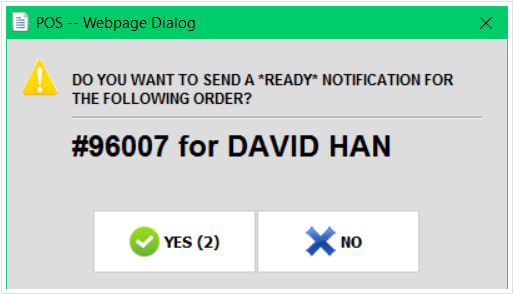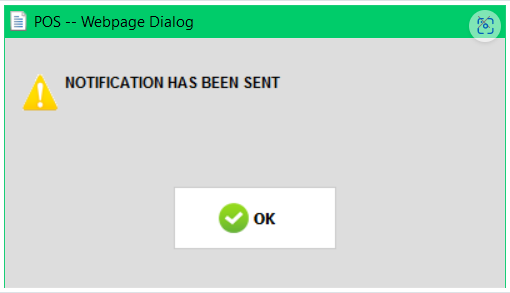Cómo Operar La Mesa Con Código QR/ How to operate QR Table for store
Impresión de Código QR/Printing QR code
Desde el informe en línea, busque MENU11 y navegue hasta tienda > Mesa QR/QR Table.
Seleccione Obtener QR/GET QR para la mesa que desea utilizar como Mesa QR
Después de que el código QR ha sido creado, descargar QR / Download QR para conocer el código QR de la mesa.
Imprima el Código QR y colóquelo en la mesa a la que pertenece para que los clientes puedan comenzar a ordenar usando la mesa QR /QR Table.
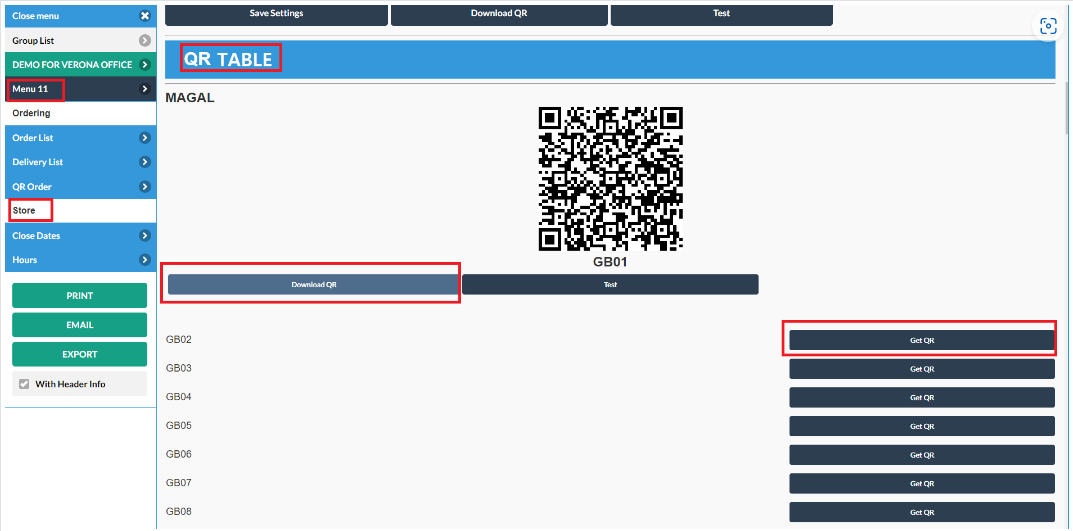
Recibiendo la orden.
De forma predeterminada, los pedidos de Comedor sin contacto QR / QR Curbside. Se confirman automáticamente para que desde la tienda no se tenga que hacer. Si ha cambiado su configuración y desea recibir el pedido manualmente, siga los pasos a continuación:
Cuando el cliente realice un pedido, el POS le notificará con el botón Online Nuevo (va a cambiar al color amarillo) o con sonido si el altavoz esta encendido e instalado en la parte superior izquierda del POS
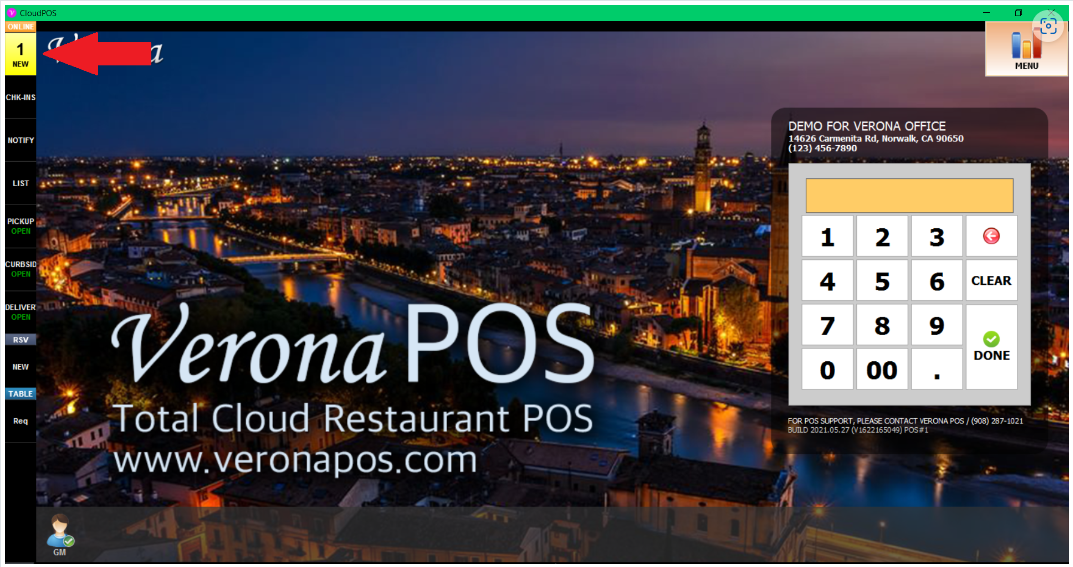
Para recibir el pedido, presione el botón Nuevo / New para que se muestre la pantalla de órdenes / Order List pop up.
Presione en el pedido, establezca la hora correcta de preparación y presione confirmar. De esta manera el pedido quedará confirmado, se enviará una notificación y a la vez se enviará la impresión a la cocina para iniciar la preparación.
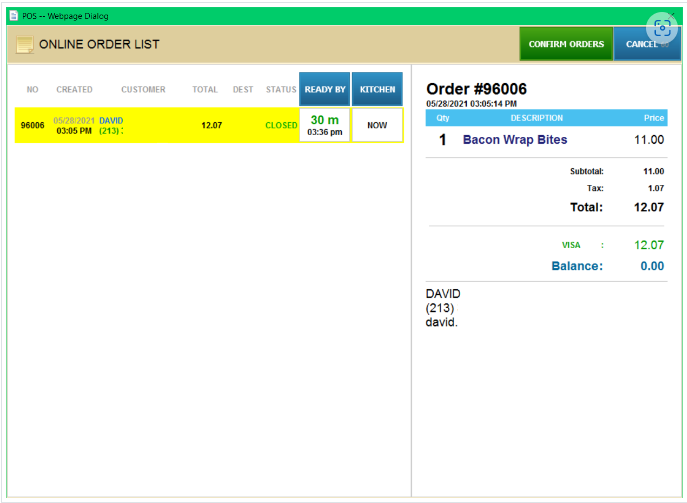
Envío de la notificación: "Su pedido está listo" / "Your order is ready" será notificado al cliente.
Para enviar la notificación “Su pedido está Listo” presione el botón Notificar / Notify button, en el lado izquierdo del POS.
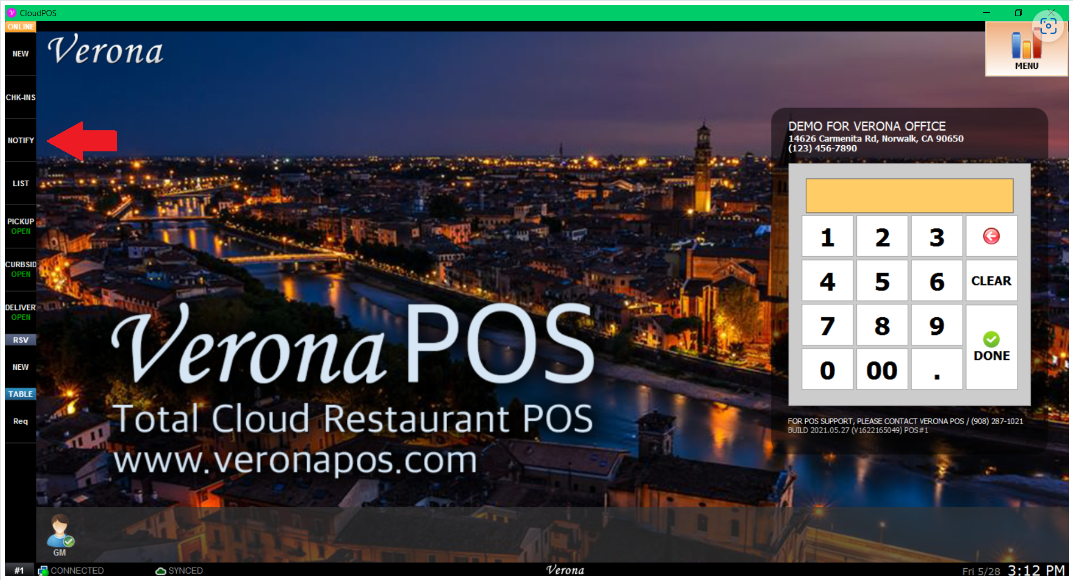 Ingrese el número de recibo de la orden al que desea enviar la notificación.
Ingrese el número de recibo de la orden al que desea enviar la notificación.
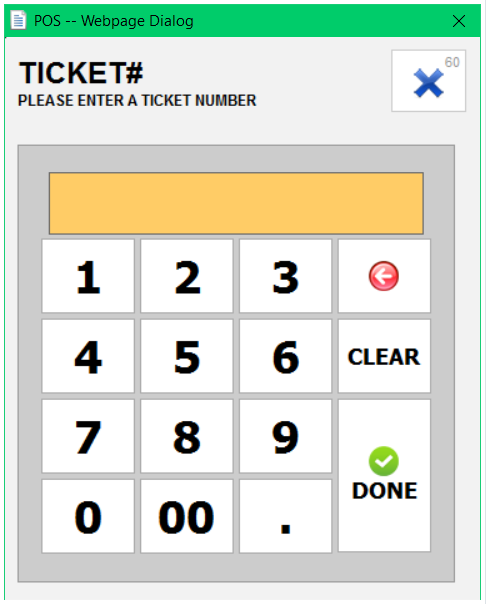 Confirme SI / YES y automáticamente la notificación por correo electrónico o mensaje de texto será enviada al cliente.
Confirme SI / YES y automáticamente la notificación por correo electrónico o mensaje de texto será enviada al cliente.